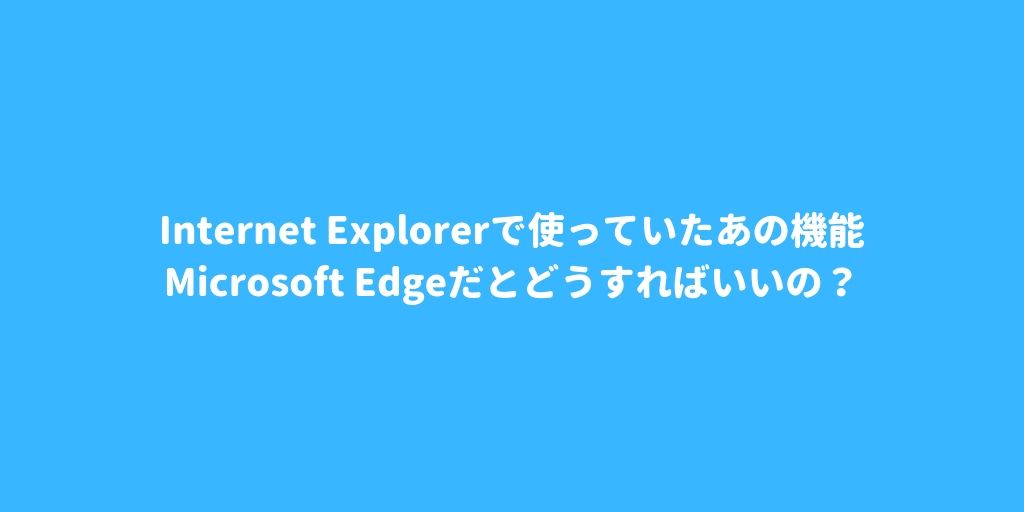Windows10のパソコンには2つのブラウザがインストールされています。初めて使うパソコンがWindows10の人ならあまり相談に来られることはないのですが、Windows8.1以前からパソコンを使用していた人からすると、ホームページを見る方法が変わってしまった、使いにくいとよく相談されます。
Windows10にインストールされている2つのブラウザ、「Internet Explorer」と「Microsoft Edge」の主な操作を比べる形でまとめていきます。
Internet ExplorerとMicrosoft Edge。見た目はそんなに変わらない?
まずはInternet Explorer。画面の右上に4つのボタンが見えます。
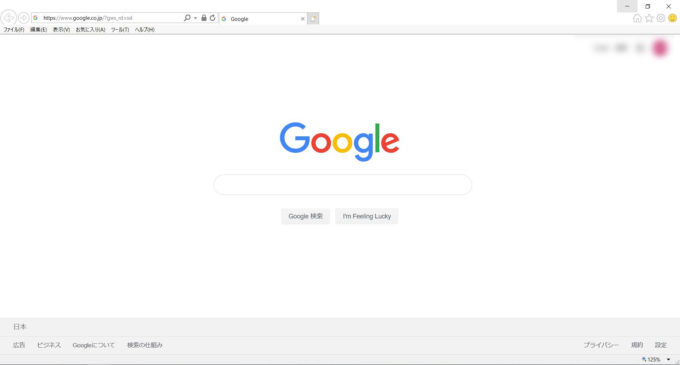
もうひとつのMicrosoft Edgeの画面はこんな感じ。
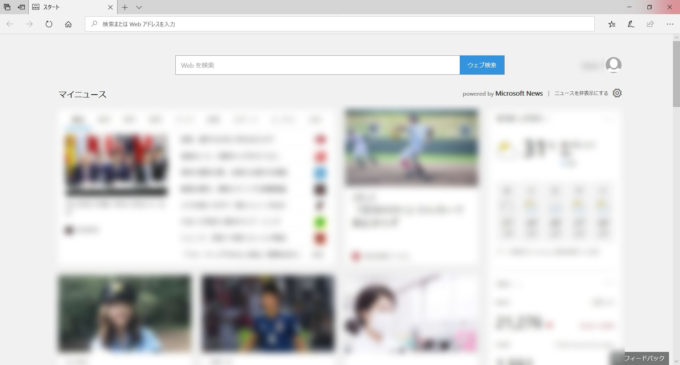
表示されているページに違いがあるので印象は少し違って伝わるかもしれませんが、大きな違いは無さそうに見えます。
では、ホームページを見るためのソフトである「ブラウザ」で一番よく使う操作「いつも見るホームページを登録する【お気に入りに追加】」の方法を比べていきます。
いつも見るホームページをお気に入りに追加する方法
まずどちらのソフトもお気に入りに追加したいホームページを表示した状態にします。今回は例としてYahoo!JAPANのホームページをお気に入りに登録してみます。
Internet Explorerでホームページをお気に入りに追加する方法
画面右上にある「お気に入りに追加」ボタンをクリックします。

すると画面中央に以下の画面が表示されます。
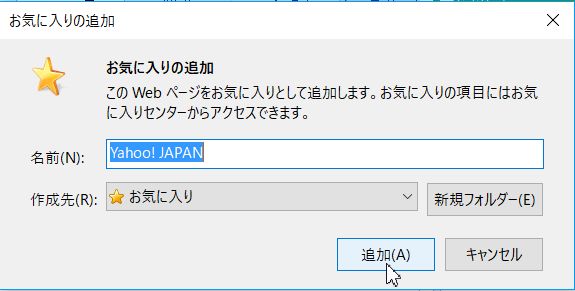
お気に入りの追加にある「名前」(ホームページの名称を自動的に読み込んでいる)が間違っていないかを確認し、「追加」ボタンをクリックします。
Microsoft Edgeでホームページをお気に入りに追加する方法
アドレスバーの右側にある「☆」をクリックします。

「名前」(ホームページの名称を自動的に読み込んでいる)が間違っていないかを確認し、「追加」ボタンをクリックします。
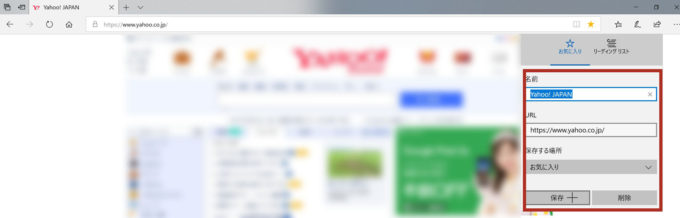
Internet Explorerでお気に入りに追加したホームページを呼び出す方法
画面右上の「☆」ボタンをクリックすると一覧が表示されますので、呼び出したいホームページの名前をクリックします。
Microsoft Edgeでお気に入りに追加したホームページを呼び出す方法
画面右上にある流れ星のようなボタンをクリックすると、お気に入りに追加したホームページの一覧が表示されますので、呼び出したいホームページの名前をクリックします。
![]()
ブラウザを起動したときに最初に表示されるホームページを変更する方法
Internet Explorerを起動したときに最初に表示されるホームページを変更する方法
画面右上にある「歯車」ボタンをクリック→「インターネットオプション」をクリックします。
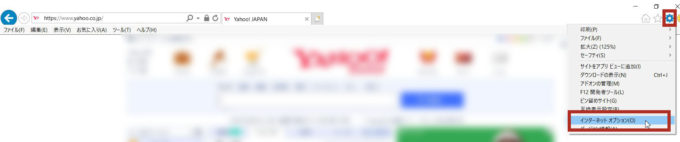
「全般」タブをクリック→「ホームページ」の欄に、表示したいホームページのアドレスを入力し、「OK」ボタンをクリックします。
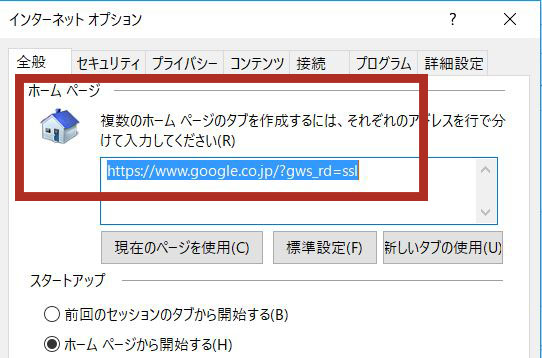
Microsoft Edgeを起動したときに最初に表示されるホームページを変更する方法
最初に表示されるホームページを変更するには、画面右上にある「…」ボタンをクリック→「設定」をクリックします。
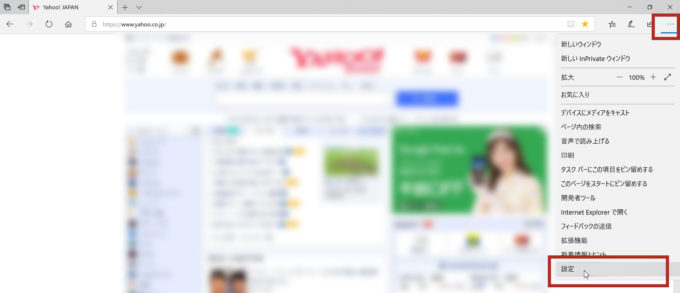
設定の中にある「Microsoft Edgeを起動時に開くページ」を「特定のページ」に変更します。
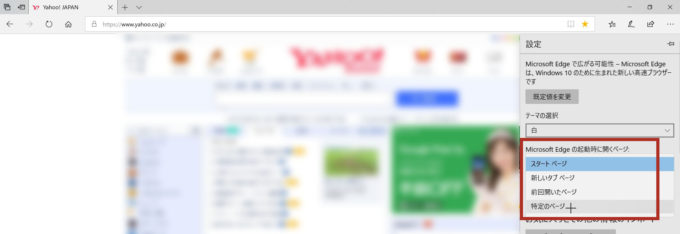
ホームページのアドレスを入力し、「保存」ボタンをクリックします。
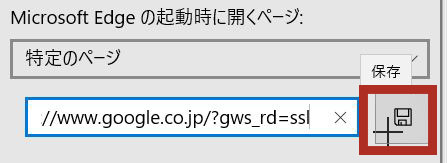
ホームページの閲覧履歴を削除する方法
Internet Explorerで閲覧履歴を削除する方法
画面右上にある「歯車」のようなボタンをクリック→「インターネットオプション」をクリックします。「全般」タブの中にある「閲覧の履歴」の「削除」ボタンをクリックします。

削除したい項目にチェックが入っていることを確認し、「削除」ボタンをクリックします。
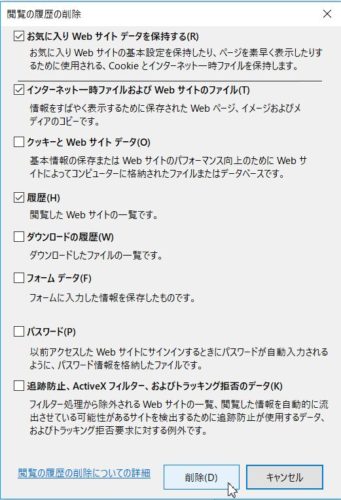
Microsoft Edgeで閲覧履歴を削除する方法
画面右上にある「…」ボタンをクリック→「設定」をクリックします。設定の中にある「閲覧データのクリア」ボタンをクリックします。
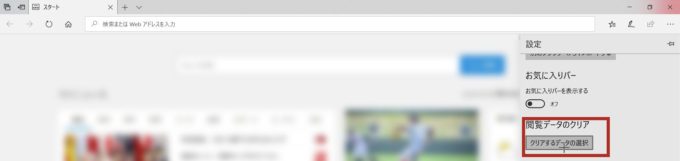
クリアしたいものがチェックされていることを確認して「クリア」ボタンをクリックします。
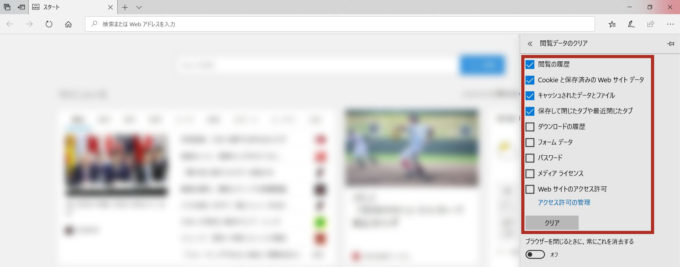
Internet ExplorerとMicrosoft Edgeのよく使う機能を中心にまとめてみた。
Internet ExplorerとMicrosoft Edge。どちらもWindows10にインストールされているブラウザですが、使い方自体はそれほど大きな違いはないと思います。
が、Internet Explorerでよく使っていた「インターネット オプション」が「設定」に変わったことと、お気に入りに登録する方法が変わったこと、あとは、Microsoft Edgeはスタートページというのが採用され、今まで見たことのないような画面が表示されたと困惑されている人も多くいらっしゃいました。
ということで簡単にではありますが、ふたつのブラウザの違いについてまとめてみました。
いずれは、Internet ExplorerからMicrosoft Edgeへの移行を勧められていくと思われますので、今のうちに使い方には慣れておくといいかもしれませんね。